上一篇
驱动更新 nvidia显卡驱动官网下载最新版本详细步骤指南
- 问答
- 2025-08-22 03:42:47
- 13
驱动更新 🚀 | 手把手教你从官网下载最新NVIDIA显卡驱动
嘿,各位玩家和创作者们!是不是有时候感觉电脑游戏卡顿、渲染速度慢,或者突然弹出个提示说“驱动需要更新”?别急,这不是什么大问题~👨💻
今天就用最直白的话,带你一步步从英伟达官网下载最新版驱动,全程避开第三方软件,安全又靠谱!✨
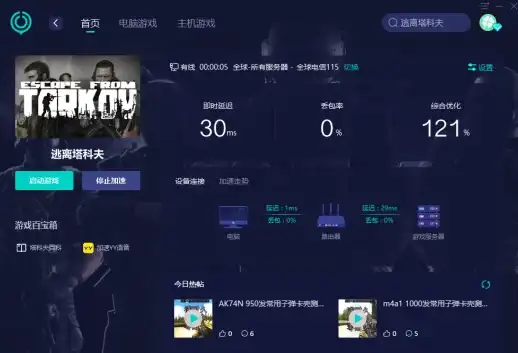
📌 第一步:打开官网,别走错门!
记住官网地址是 “www.nvidia.com/drivers”(这里用文字描述,实际请浏览器输入)。
⚠️注意:千万别从某些下载站或论坛下驱动,容易带插件或者旧版本,甚至安全风险!官网才是最稳的!
📌 第二步:手动选择你的显卡型号
进入官网后,你会看到一个表单页面,需要选几个选项,别慌,其实超简单:

- 产品类型:选 GeForce(游戏卡)或者 RTX / TITAN(如果你用的是专业卡或高端卡)。
- 产品系列:比如你是RTX 40系就选“GeForce RTX 40 Series”,30系就选“30 Series”。
(如果不清楚显卡型号,可以按Win键+X,选“设备管理器”→“显示适配器”查看~) - 操作系统:Windows 11/10/7,Linux等,按你的系统选。
- 语言:推荐选“简体中文”。
- 搜索类型:直接选 “全部”,确保下载的是完整版驱动!
选完之后点右下角的 “搜索” 按钮👇!
📌 第三步:下载与安装
点击搜索后,页面会直接弹出最新版本的驱动(比如2025年8月更新的 Driver 555.55)。
你会看到一个大大的绿色按钮:“下载” 💾~点击它!
- 文件比较大(大概1GB左右),建议用网络稳定环境下载。
- 下载完成后,直接双击打开安装包。
安装过程中有几个注意点:
✅ 推荐选“自定义安装”而不是“快速安装”,这样可以清洁安装,避免旧文件残留;
✅ 勾选“执行清洁安装”选项(适合追求稳定的用户);
✅ 安装过程中屏幕可能会闪烁或黑屏几秒,属于正常现象,别担心!
最后重启电脑,就搞定啦!🎉
💡 小贴士:
- 如果你懒得上官网,也可以用 NVIDIA GeForce Experience 这个软件自动检测和更新,但官网下载更适合想手动控制版本的同学;
- 更新后如果游戏反而变卡,可以回退驱动版本,在设备管理器里选择“回退驱动程序”即可。
下次再遇到驱动问题,就不用求人啦!自己动手,丰衣足食~
如果觉得有用,欢迎分享给身边需要的小伙伴!🙌
(注:以上信息基于2025年8月NVIDIA官网结构撰写,如有变动请以实际页面为准。)

本文由 北长运 于2025-08-22发表在【云服务器提供商】,文中图片由(北长运)上传,本平台仅提供信息存储服务;作者观点、意见不代表本站立场,如有侵权,请联系我们删除;若有图片侵权,请您准备原始证明材料和公证书后联系我方删除!
本文链接:https://cloud.7tqx.com/wenda/691031.html




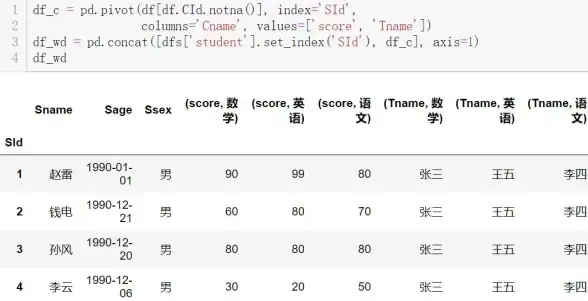
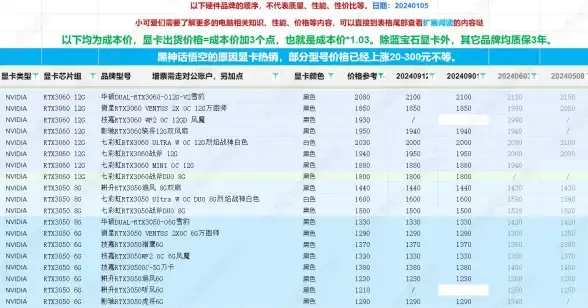



发表评论